In diesem Tutorial werden wir uns ansehen, wie NordVPN unter Ubuntu eingerichtet wird. NordVPN ist ein VPN, bei dem der Datenschutz an erster Stelle steht, das schnell ist, sich mit unzähligen verschiedenen Ländern verbinden kann und unglaublich einfach zu bedienen ist.
Ich bin seit fast drei Jahren ein Benutzer von NordVPN und habe es in verschiedenen Situationen verwendet, um meine Verbindung zu sichern, wobei ein großartiges Beispiel öffentliches WLAN ist. In diesem Tutorial konzentrieren wir uns darauf, wie NordVPN unter Ubuntu eingerichtet wird, aber es gibt Anwendungen für fast alle Geräte und Betriebssysteme.
Dieser Vorgang ist nicht zum Erstellen eines VPN für die Verbindung mit Ihrem lokalen Netzwerk. Wenn Sie daran interessiert sind, folgen Sie bitte einem unserer VPN-Tutorials.
1. So richten Sie NordVPN unter Ubuntu ein
So richten Sie NordVPN unter Ubuntu ein
1. Unterschreiben oben für NordVPN und stellen Sie sicher, dass Ihr Konto aktiv ist. Über diesen Link können Sie 60 % sparen .
2. Ausführen den folgenden Befehl, um NordVPN herunterzuladen und zu installieren.
sh <(curl -sSf https://downloads.nordcdn.com/apps/linux/install.sh)

3. Wenn Sie eine Fehlermeldung erhalten, dass der Befehl curl kann nicht gefunden werden, ausführen den Befehl unten, und wiederholen Sie dann Schritt zwei.
sudo apt install curl
4. Ausführen Verwenden Sie den folgenden Befehl, um dem NordVPN-Benutzer die erforderlichen Berechtigungen zu erteilen. Dieser Befehl verwendet automatisch den aktuell angemeldeten Benutzer.
sudo usermod -aG nordvpn $USER

5. Neu starten Ihr Gerät, indem Sie den folgenden Neustartbefehl ausführen.
sudo reboot now
6. An diesem Punkt ist NordVPN vollständig installiert! Wir verbinden uns jetzt mit NordVPN unter Verwendung der Anmeldeinformationen, die Sie in Schritt eins erstellt haben.
2. Mit NordVPN verbinden
1. Führen Sie den folgenden Befehl aus, um sich bei NordVPN anzumelden.
nordvpn login
2. Sie erhalten eine Meldung, dass Sie sich mit einem Browser anmelden müssen. Kopieren die URL und fügen Sie sie in einen Webbrowser ein, und melden Sie sich dann weiter an.

3. Nachdem Sie sich erfolgreich über die Webseite authentifiziert haben, führen Sie den folgenden Befehl aus, um eine Verbindung herzustellen. Sie werden automatisch mit dem nächstgelegenen Standort verbunden. Bitte fahren Sie mit Schritt drei unten fort, wenn Sie diesen Befehl anpassen möchten.
nordvpn connect

3. Verbinden mit einem bestimmten Standort mit NordVPN
Wenn Sie sich mit einem beliebigen NordVPN-Standort verbinden, wird Ihre Verbindung automatisch gesichert, aber Sie können sich ganz einfach mit anderen Ländern verbinden, wenn Sie möchten.
1. Ausführen den Befehl unten, um eine Liste der Länder anzuzeigen, in denen NordVPN VPN-Server hat.
nordvpn countries
2. Ausführen Verwenden Sie den folgenden Befehl, um sich mit einem der in Schritt 1 aufgeführten Länder zu verbinden.
nordvpn connect [COUNTRY]
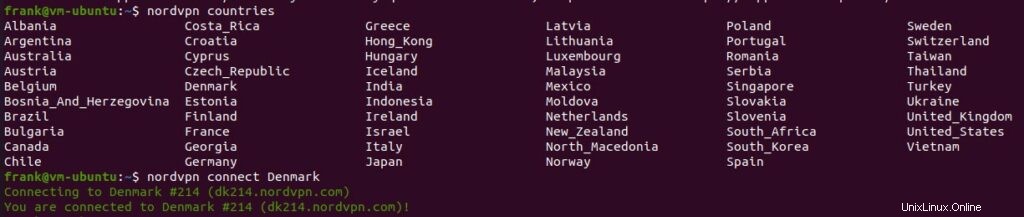
4. Automatisches Verbinden mit NordVPN beim Ubuntu Booten
Du kannst NordVPN so einrichten, dass es sich automatisch verbindet, sobald du dein Gerät hochfährst.
1. Führen Sie den folgenden Befehl aus, um die aktuellen NordVPN-Einstellungen abzurufen.
nordvpn settings
2. Der folgende Befehl aktiviert die automatische Verbindung. Um es klar zu sagen:Nachdem Sie diesen Befehl ausgeführt haben, verbindet sich NordVPN automatisch, sobald Ihr Gerät eingeschaltet wird.
nordvpn set autoconnect enabled
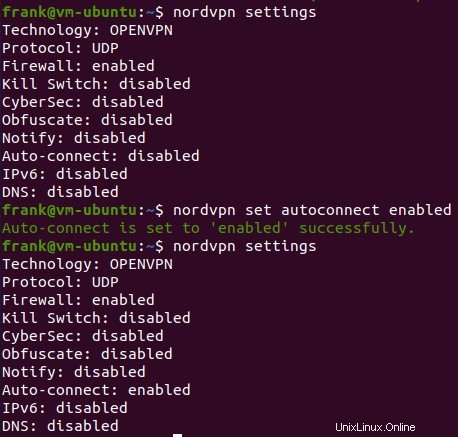
5. NordVPN-Kill-Switch
Um Ihre Internetverbindung zu „killen“, sobald die NordVPN-Verbindung unterbrochen wird, können Sie den folgenden Befehl ausführen, um sie zu aktivieren. Nachdem dies aktiviert wurde, kann das Ubuntu-Gerät KEINE Verbindung zum Internet herstellen, wenn NordVPN die Verbindung aus irgendeinem Grund trennt. Wenn Sie sicherstellen möchten, dass Ihre Internetverbindung immer sicher ist, wird dies empfohlen.
nordvpn set killswitch enabled
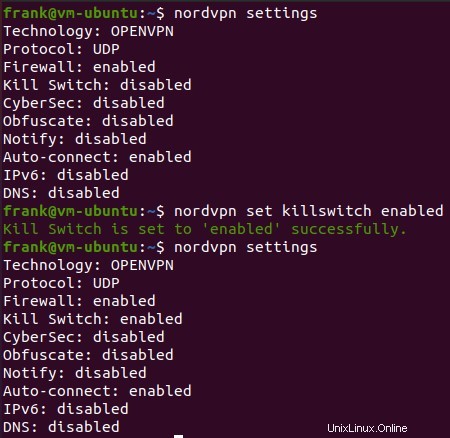
6. NordVPN-Hilfemenü
Es gibt unzählige andere Optionen, die Sie verwenden können, und das Hilfemenü ermöglicht es Ihnen, alle zu sehen. Führen Sie den folgenden Befehl aus, um das NordVPN-Hilfemenü anzuzeigen.
nordvpn -h
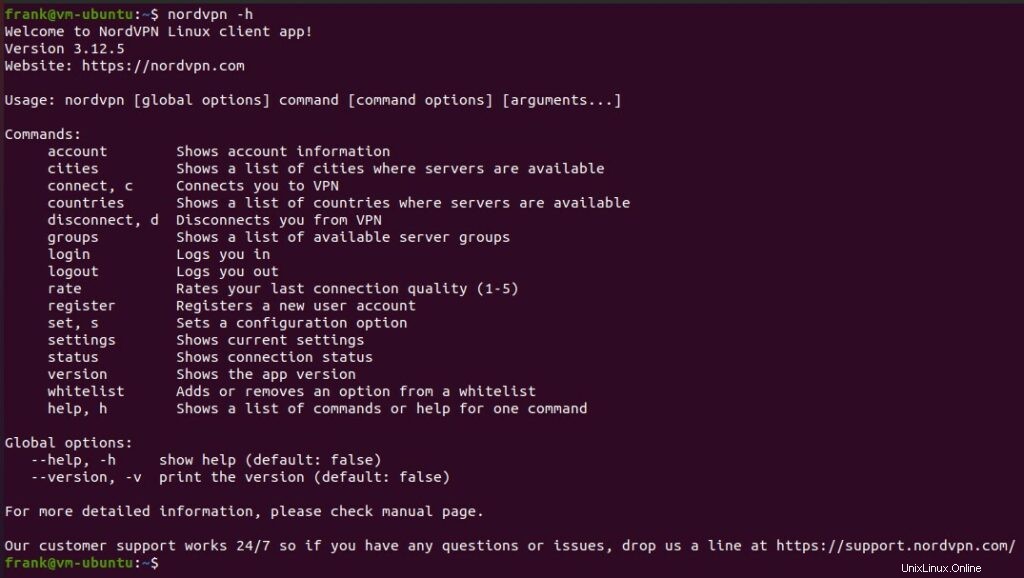
Fazit – Wie man NordVPN auf Ubuntu einrichtet
Dieses Tutorial zeigt, wie man NordVPN auf Ubuntu einrichtet. Insgesamt ist der Prozess ziemlich einfach, aber die Einstellungen sind unglaublich leistungsfähig, je nachdem, wie Sie sie konfigurieren. NordVPN kann auf all deinen Geräten verwendet werden, um deine Verbindung zu sichern.
Vielen Dank, dass Sie sich das Tutorial zum Einrichten von NordVPN unter Ubuntu angesehen haben!